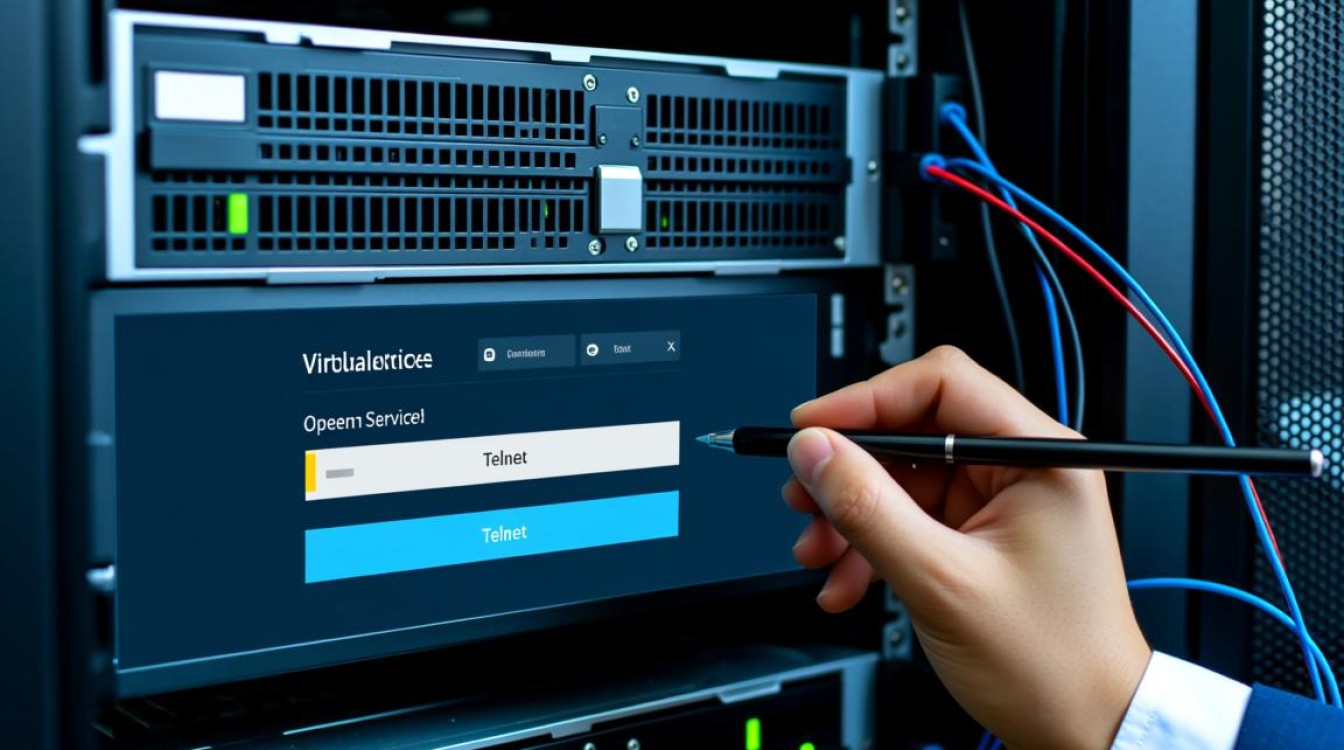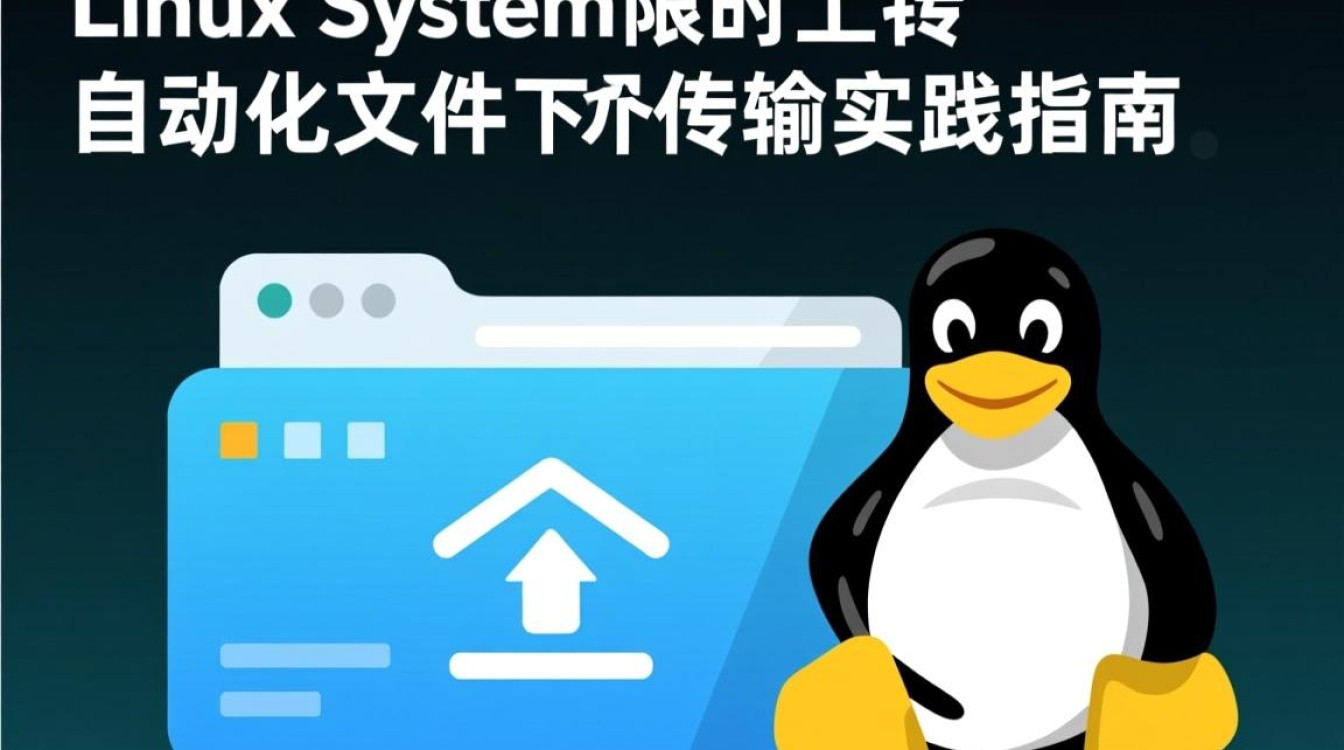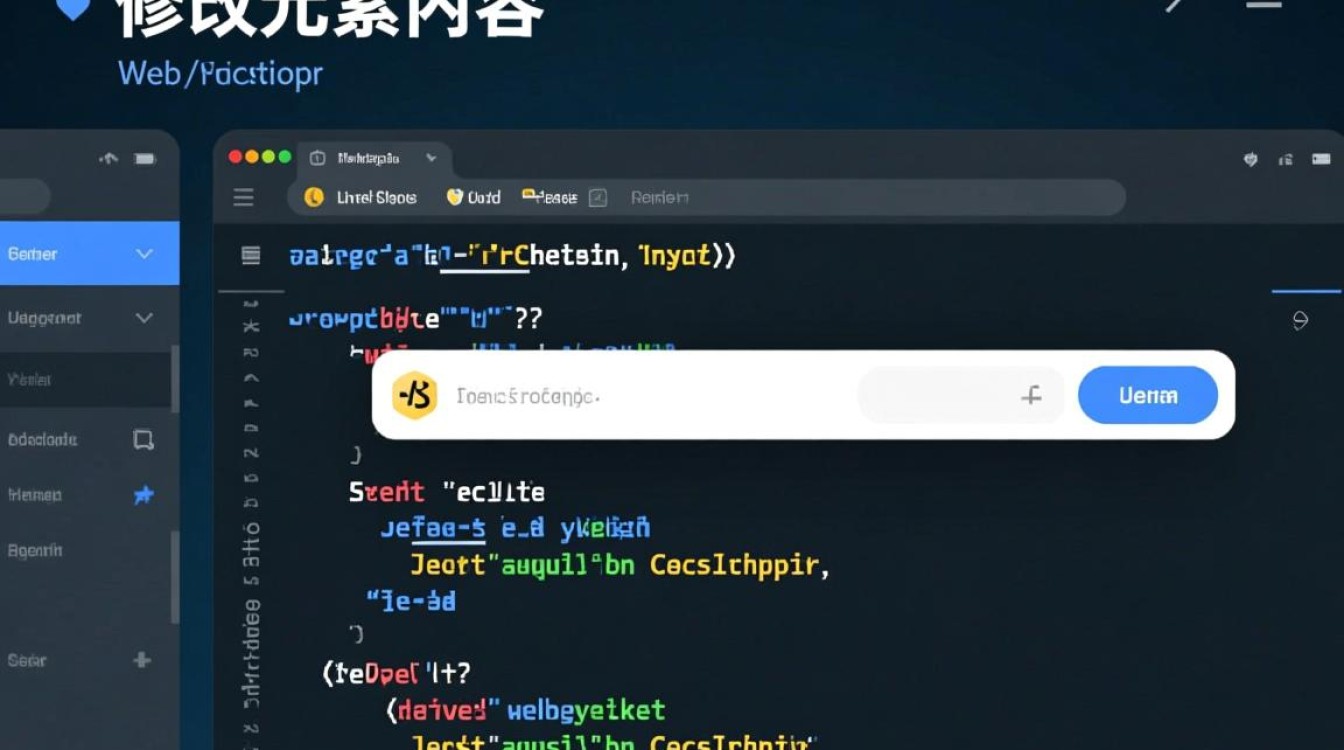在当今数字化时代,虚拟机已成为企业IT架构和个人开发环境中不可或缺的工具,其灵活性和可扩展性极大地提升了资源利用效率,随着业务需求的增长或存储策略的调整,虚拟机更换存储的操作变得日益常见,无论是因原有存储空间不足、性能瓶颈,还是为了优化存储成本、提升数据安全性,掌握规范的虚拟机存储更换流程至关重要,本文将系统介绍虚拟机更换存储的准备工作、操作步骤、注意事项及后续优化,帮助用户顺利完成存储迁移,确保业务连续性。

更换存储前的准备工作
虚拟机存储更换并非简单的数据复制,涉及数据一致性、系统兼容性和业务连续性等多方面因素,充分的准备是成功迁移的关键,需从以下几个方面入手:
明确迁移需求与目标
首先需明确更换存储的原因,进而确定迁移目标:
- 扩容需求:若原有存储空间不足,需计算新增容量,确保新存储空间满足未来业务增长需求。
- 性能优化:若原有存储(如机械硬盘)成为性能瓶颈,需评估新存储(如SSD、NVMe)的IOPS、吞吐量等指标是否满足应用要求。
- 成本控制:通过更换至更高性价比的存储类型(如从SAN迁移至本地SSD)降低存储成本。
- 数据安全:为重要数据选择具有冗余机制(如RAID 5/6)或支持快照功能的存储。
评估环境兼容性
- 虚拟化平台支持:确认虚拟化平台(如VMware vSphere、Hyper-V、KVM等)是否支持目标存储类型,并检查版本兼容性(如vSphere需确认ESXi主机与存储阵列的驱动版本)。
- 虚拟机操作系统兼容性:部分老旧操作系统对存储控制器驱动或文件系统(如ReFS)的支持有限,需提前确认或准备兼容驱动。
- 网络与存储协议:若通过存储网络(如iSCSI、FC)迁移,需验证网络带宽和协议配置(如iSCSI的CHAP认证)是否满足迁移要求。
备份与风险控制
- 完整备份:在迁移前对虚拟机进行完整快照或备份,确保数据可回滚,对于生产环境,建议使用第三方备份工具(如Veeam、Commvault)执行增量备份,缩短备份窗口。
- 业务影响评估:若虚拟机运行关键业务,需选择业务低峰期执行迁移,并制定应急预案(如回滚方案、故障切换流程)。
- 权限检查:确认操作账户具有虚拟机管理权限、存储访问权限及网络配置权限,避免因权限不足导致迁移中断。
准备目标存储
- 存储分配:在存储阵列或虚拟化平台中创建新的数据存储(如LUN、数据存储),确保其容量、访问权限(如多路径配置)与虚拟机需求匹配。
- 格式化与挂载:根据虚拟化平台要求格式化存储(如VMFS、NTFS、XFS),并将其挂载至ESXi主机或Hyper-V主机。
- 性能测试:对新存储进行性能基准测试(如使用fio、IOMeter工具),确保其读写性能达标。
虚拟机存储更换操作步骤
不同虚拟化平台的存储更换流程存在差异,以下以主流的VMware vSphere和Hyper-V为例,分场景介绍具体操作。
VMware vSphere环境下的存储迁移
VMware vSphere提供多种存储迁移方式,包括冷迁移、热迁移(vMotion)和存储vMotion,可根据业务需求选择:

(1)冷迁移(适用于关机状态虚拟机)
- 步骤1:在vCenter Server中右键目标虚拟机,选择“迁移”。
- 步骤2:选择“更改存储”,点击“下一步”。
- 步骤3:选择目标数据存储,点击“下一步”。
- 步骤4:配置虚拟机磁盘格式(如厚置备延迟置零、精简配置),确认无误后点击“完成”。
- 注意事项:冷迁移需中断虚拟机运行,适合非业务关键时段操作。
(2)热迁移(存储vMotion,适用于开机状态虚拟机)
- 前提条件:ESXi主机需满足vMotion网络要求,且目标存储与源存储位于同一vCenter集群内。
- 步骤1:在vCenter中右键运行中的虚拟机,选择“迁移”。
- 步骤2:选择“更改存储并虚拟机位置”,点击“下一步”。
- 步骤3:选择目标数据存储和主机,点击“下一步”。
- 步骤4:配置磁盘格式和带宽限制,点击“完成”。
- 注意事项:热迁移过程中虚拟机业务不中断,但需确保网络带宽充足(建议至少10Gbps)。
Hyper-V环境下的存储迁移
Hyper-V支持“移动虚拟机”功能,可在线或离线迁移虚拟机存储:
(1)使用Hyper-V管理器迁移
- 离线迁移:
- 右键目标虚拟机,选择“移动”→“移动虚拟机”。
- 选择“将虚拟机移动到其他位置”,点击“下一步”。
- 指定新存储路径,完成迁移。
- 在线迁移(需Windows Server 2012及以上版本):
- 右键运行中的虚拟机,选择“移动”→“移动虚拟机”。
- 选择“将虚拟机移动到其他位置,并实时迁移”,点击“下一步”。
- 配置迁移网络和目标路径,完成迁移。
(2)使用PowerShell迁移(适用于批量操作)
Move-VMVM -Name "VM01" -DestinationStoragePath "D:\Hyper-V\VM01" -ResourcePoolName "Host01"
KVM环境下的存储迁移
KVM可通过virsh命令行工具实现存储迁移:
# 查看虚拟机磁盘信息 virsh domblklist VM01 # 迁移磁盘(在线迁移需目标存储支持) virsh attach-disk VM01 --source /path/to/new_disk.qcow2 --target vdb --persistent
迁移后验证与优化
存储迁移完成后,需进行全面验证以确保虚拟机正常运行,并针对性能进行优化:
数据一致性验证
- 文件系统检查:登录虚拟机操作系统,执行
chkdsk(Windows)或fsck(Linux)命令,检查文件系统完整性。 - 应用功能测试:验证关键业务应用(如数据库、Web服务)是否正常读写数据,确认无数据丢失或损坏。
- 磁盘空间确认:检查虚拟机磁盘空间是否正确识别,尤其是扩容场景下需确认操作系统识别的容量与分配容量一致。
性能监控与优化
- 性能监控:使用虚拟化平台监控工具(如vCenter的Performance Charts、Hyper-V的Performance Monitor)跟踪虚拟机磁盘IOPS、延迟、吞吐量等指标,对比迁移前后的性能变化。
- 驱动与固件更新:若新存储为NVMe或SSD,需更新虚拟机操作系统的存储驱动,确保性能充分发挥。
- 文件系统优化:对大容量存储(如超过10TB),建议使用支持大文件的文件系统(如XFS、NTFS),并调整块大小(如4K/8K对齐)以提升读写效率。
配置清理与归档
- 移除旧存储:确认虚拟机在新存储上稳定运行后,在虚拟化平台中移除旧存储的挂载或映射,释放资源。
- 更新文档:记录虚拟机存储变更信息(如存储路径、容量、性能参数),更新运维文档,便于后续管理。
常见问题与解决方案
在存储迁移过程中,可能会遇到以下问题,需提前制定应对措施:

| 常见问题 | 可能原因 | 解决方案 |
|---|---|---|
| 迁移过程中报错“权限不足” | 操作账户无存储访问权限 | 检查vCenter/主机账户权限,重新分配存储访问权限 |
| 虚拟机启动后无法识别新磁盘 | 磁盘格式不兼容或控制器驱动缺失 | 检查磁盘格式(如VMFS与NTFS兼容性),安装对应驱动 |
| 热迁移中断 | 网络抖动或存储带宽不足 | 检查网络连通性,增加迁移带宽或改用离线迁移 |
| 迁移后磁盘性能下降 | 文件系统未对齐或缓存策略不当 | 调整文件系统块大小,启用存储写缓存(需确认电池备份) |
虚拟机更换存储是一项系统性工程,需从需求分析、环境评估、备份准备、操作执行到后续优化全程把控,无论是冷迁移还是热迁移,核心在于确保数据一致性和业务连续性,通过规范的操作流程和严谨的验证机制,可有效降低迁移风险,提升虚拟机的存储性能和可靠性,随着企业数字化转型的深入,存储迁移将成为日常运维的重要技能,唯有不断实践与总结,才能从容应对各类存储场景需求,为业务发展提供坚实的存储支撑。